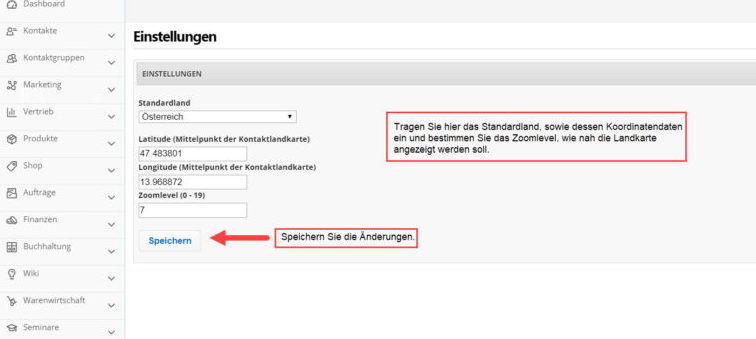Puede encontrar el mapa de contacto a continuación Contactos – mapa de contacto.
Con esta función puede seleccionar uno o más grupos de contactos para ver en qué área, cuántos y qué contactos viven.
- Primero ingrese los grupos de contactos deseados. (Es posible que primero tenga que hacer "clic" en el filtro usando la flecha en la esquina derecha)
- Elija su ubicación y luego ingrese un radio.
- Finalmente haga clic en "Búsqueda".
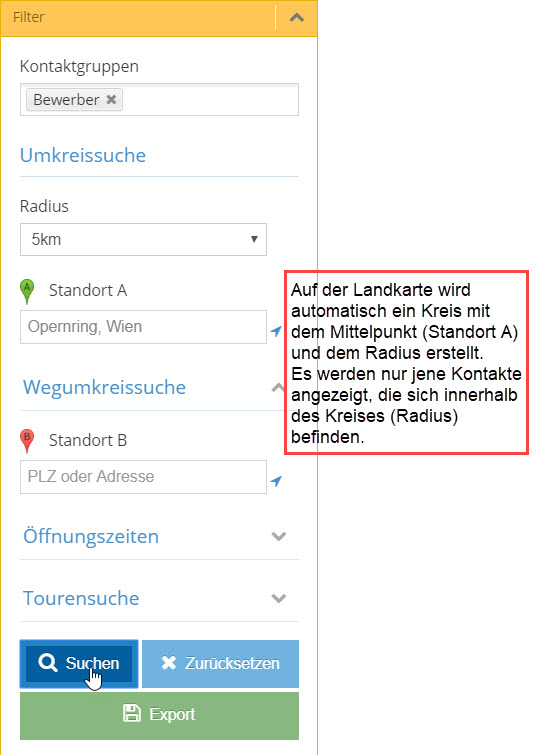
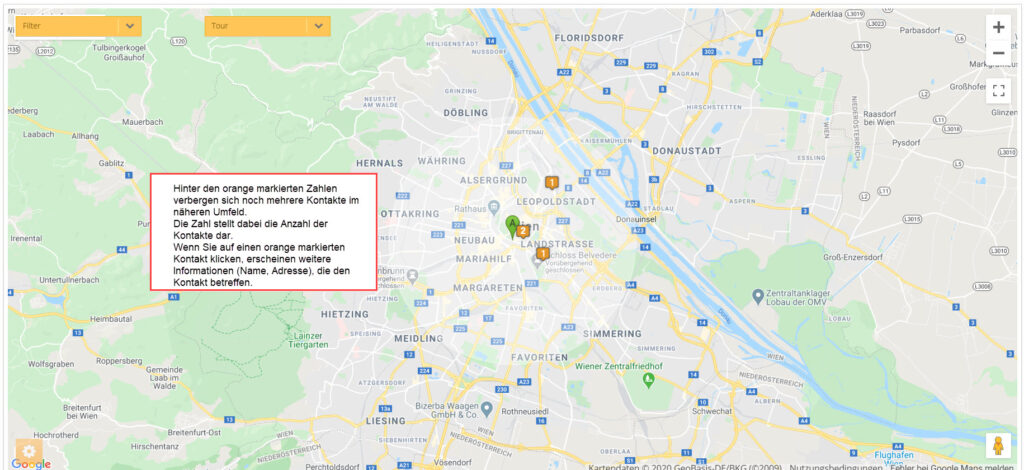
- Al usar el Búsqueda de área la ruta entre la ubicación A y la ubicación B se muestra en color azul. Además, se muestran todos los contactos ubicados tanto en la ubicación A como en la ubicación B.
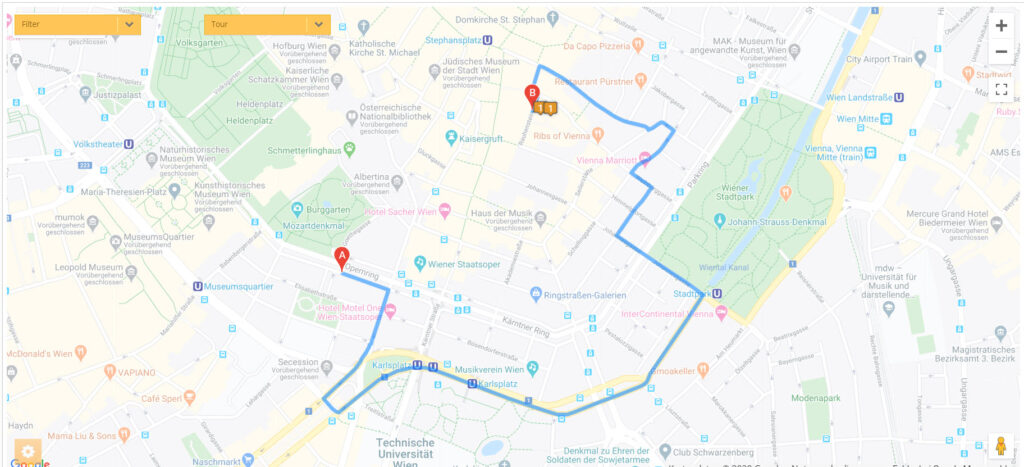
Traducción de direcciones:
La lista de contactos seleccionada se comprueba primero para ver cuántos contactos contienen una dirección. Si el contacto no contiene una dirección, se descartará para su posterior visualización. En el caso de contactos con dirección, se comprueba si la dirección es realmente válida. Si se encuentra una dirección no válida, este contacto no es relevante para el mapa y no se muestra.Nota: Así que no se sorprenda si un contacto que ha guardado no se muestra en el mapa. Tal vez la dirección que ingresó solo contiene un error.

En los datos maestros de mapa de contacto – estos se pueden encontrar en la configuración – Contactos – Contacto – Mapa de país/contacto – puede definir el país predeterminado.
Ingrese el país predeterminado y su latitud y longitud aquí. A continuación, puede elegir hasta dónde hacer zoom en el mapa.
Finalmente haga clic en "guardar' para guardar la configuración.